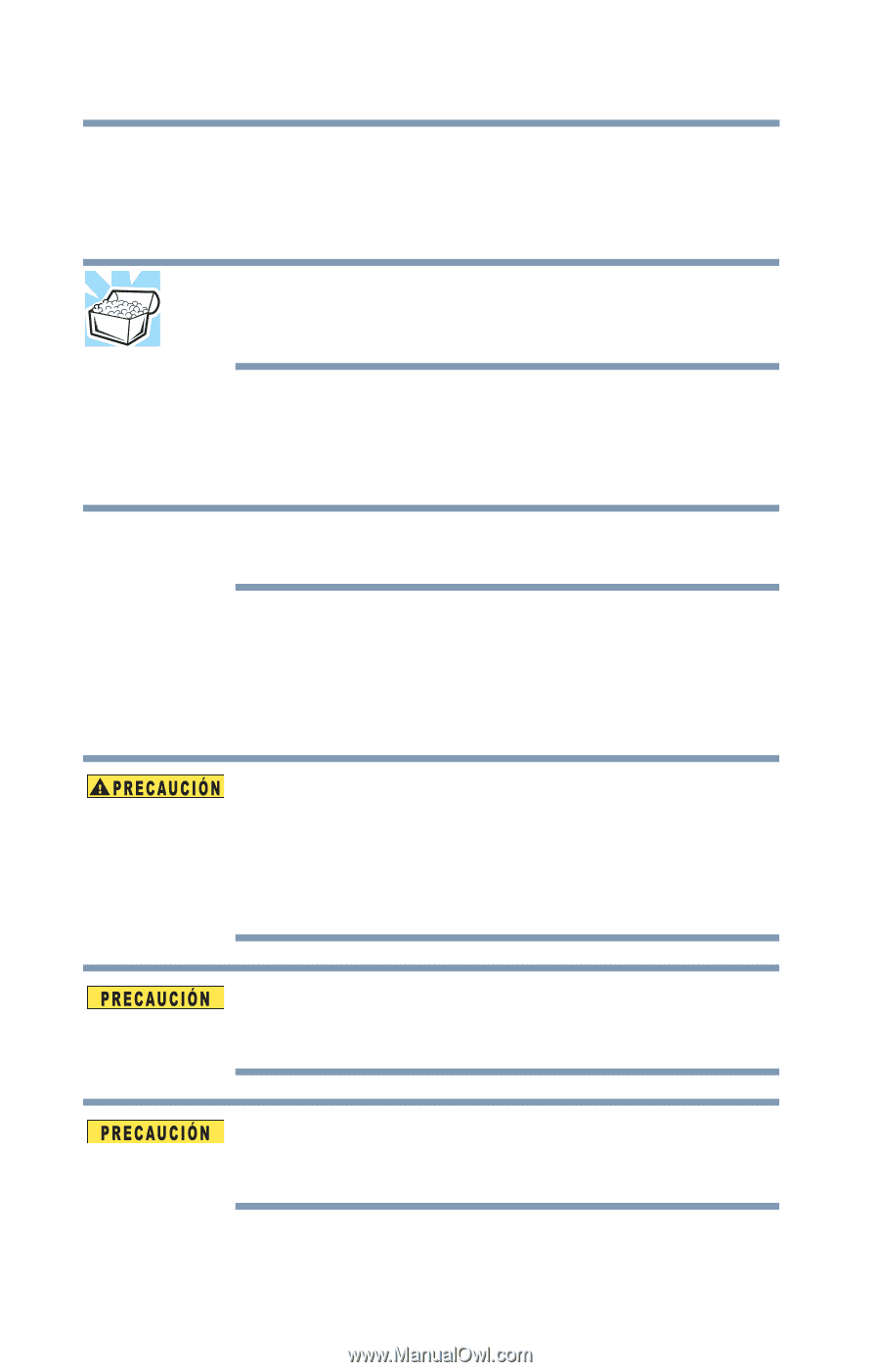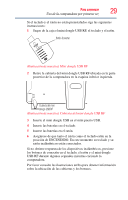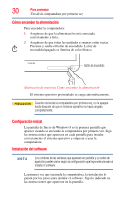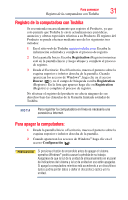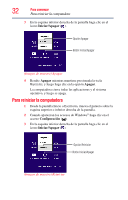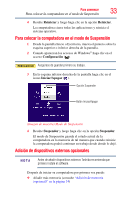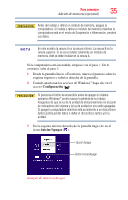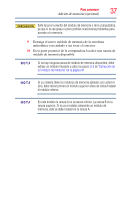Toshiba LX835-SP0267SM User Guide - Page 34
Adición de memoria (opcional), Instalación de un módulo de memoria
 |
View all Toshiba LX835-SP0267SM manuals
Add to My Manuals
Save this manual to your list of manuals |
Page 34 highlights
34 Para comenzar Adición de memoria (opcional) ❖ Conectar dispositivos externos (consulte "Conexión de un dispositivo externo" en la página 53) Adición de memoria (opcional) SUGERENCIA: Para comprar módulos de memoria adicionales, consulte la información sobre accesorios que se incluyó con su sistema o visite accessories.toshiba.com. Su computadora dispone de suficiente memoria para ejecutar la mayoría de las aplicaciones más populares hoy. Es posible que quiera aumentar la memoria de la computadora si utiliza software complejo o si procesa grandes cantidades de datos. N O T A Antes de añadir dispositivos externos Toshiba recomienda que primero instale el software. Instalación de un módulo de memoria Puede instalar módulos de memoria en las ranuras ubicadas en la parte posterior de la computadora. Para realizar este proceso, necesita un destornillador de estrella pequeño. Si ha usado la computadora recientemente, el módulo o los módulos de memoria y el área que los rodea podrían estar calientes. Permita que el módulo o los módulos se enfríen a temperatura ambiente antes de reemplazarlos. Evite tocar la cubierta, el módulo o los módulos, y el área a su alrededor antes de que se hayan enfriado. Si no sigue estas indicaciones podría sufrir lesiones leves. Para evitar dañar los tornillos de la computadora, utilice un destornillador de estrella del tamaño correcto que se encuentre en buen estado. Instalar un módulo de memoria mientras la computadora está encendida podría dañar la computadora, el módulo o ambos. Siempre apague la computadora primero. La computadora cuenta con dos ranuras de memoria: la ranura A y la B, por lo que puede instalar uno o dos módulos de memoria.